相信不少使用Excel2013的用户都发现了,这个版本与其他版本相比,有着不小的改变,其中数据有效性改名为了数据验证,所以很多人在网上问“数据有效性”在哪里。相比现在用例子跟大家演示一下如何设置数据有效性。一起来看看Excel2013设置数据有效性方法吧。
选中一列数据作为数据源,不要选中第一个行的标题
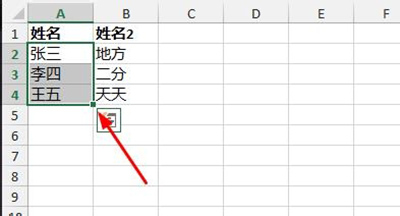
Excel2013数据有效性
在数据标签下找到【数据验证】
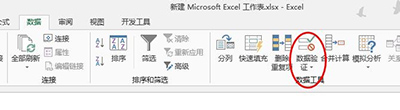
excel2010保存文件图文教程
现在,不少用户还在使用excel2010办公。而有用户在问,excel2010怎么保存文件?今天小编为大家介绍一下excel2010保存文件图文教程,下面一起来看看具体操作吧。 保存文件具体有两种方式: 方法一: 在“文件”菜单下点击“保存”按钮,如下图所示: ex
Excel2013数据有效性
选择设置选项下的【序列】
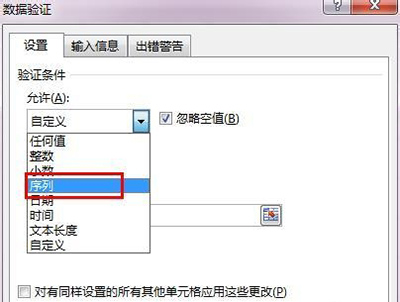
Excel2013数据有效性
来源设置成刚才设置好的区域,点击确定

Excel2013数据有效性
excel打不开怎么办?修复excel表格的两种方法
在我们的日常工作中,不少网友都会遇到excel表格打不开的问题,那么,excel表格打不开该怎么办呢?小编的建议是:可以先对excel表格进行修复,那么,excel表格怎么修复呢?今天,小编推荐两种excel修复的方法,他们包括:excel表格手动修复与使用excel修复工具进行修复等两种方法,下面,就一起来了解一下吧






